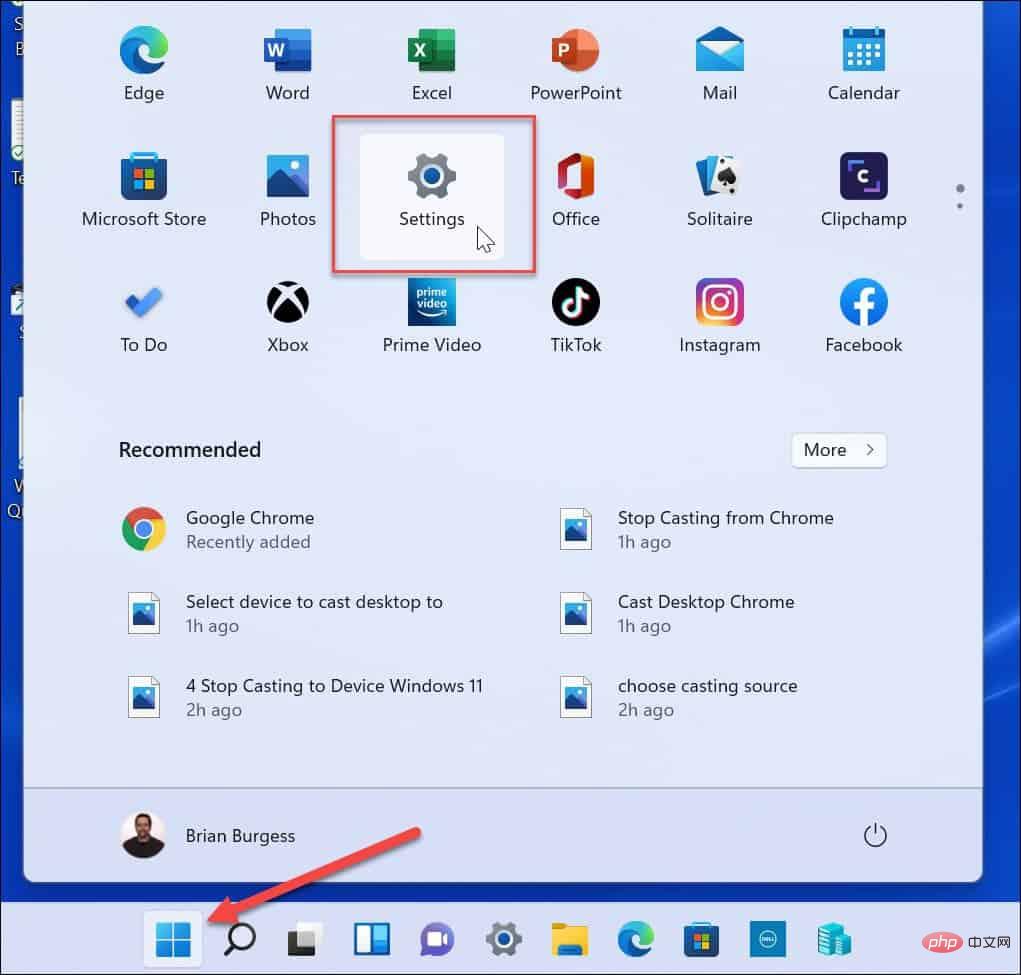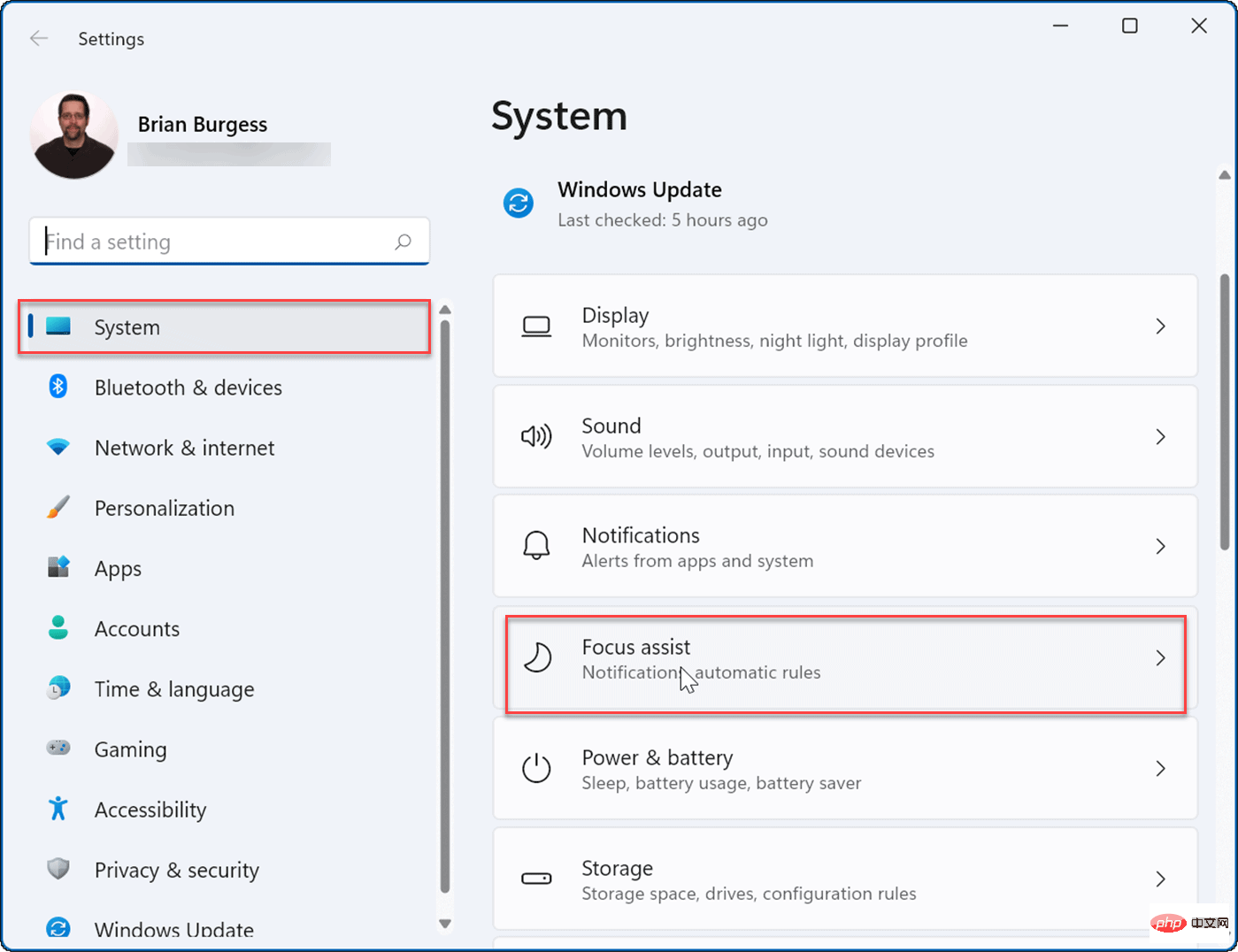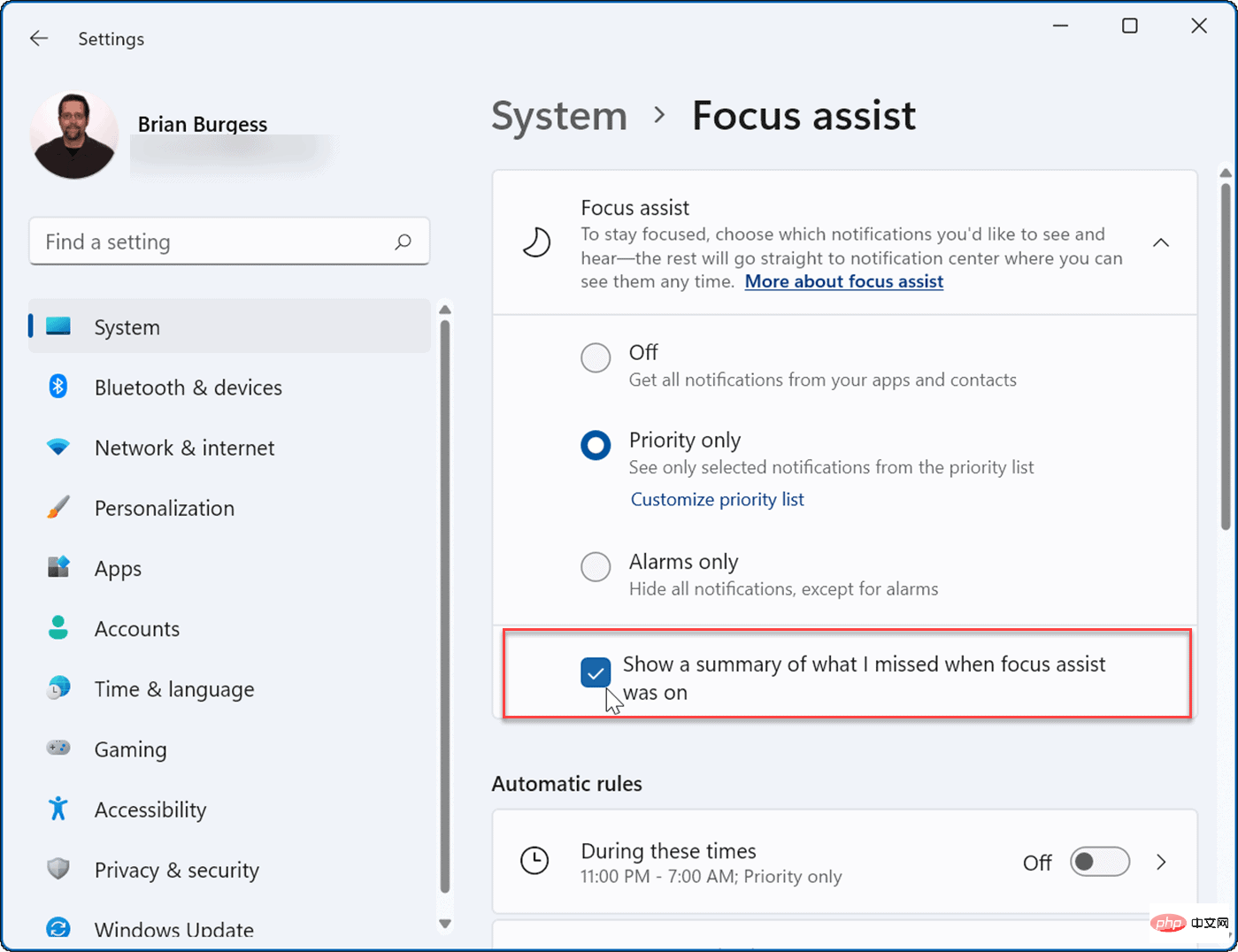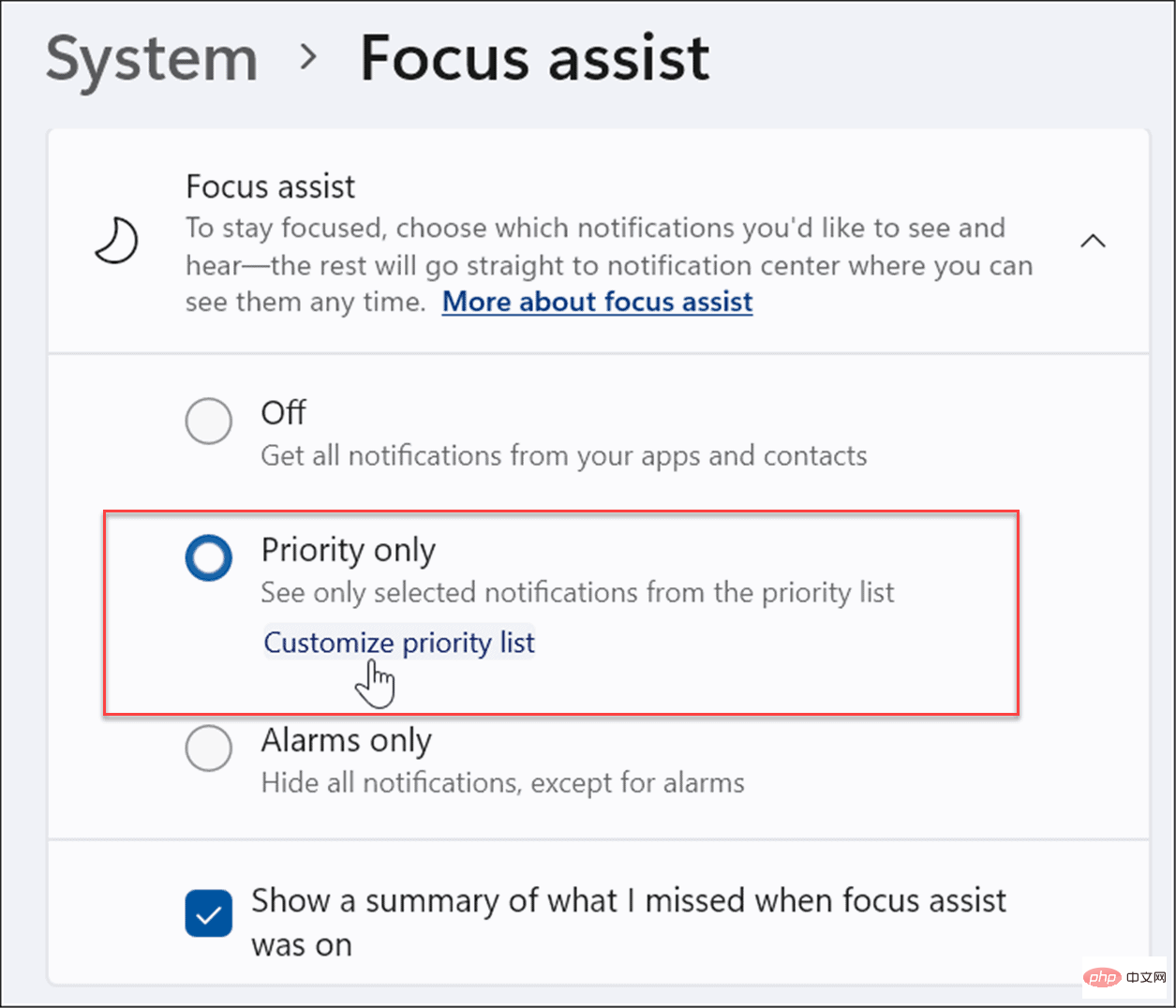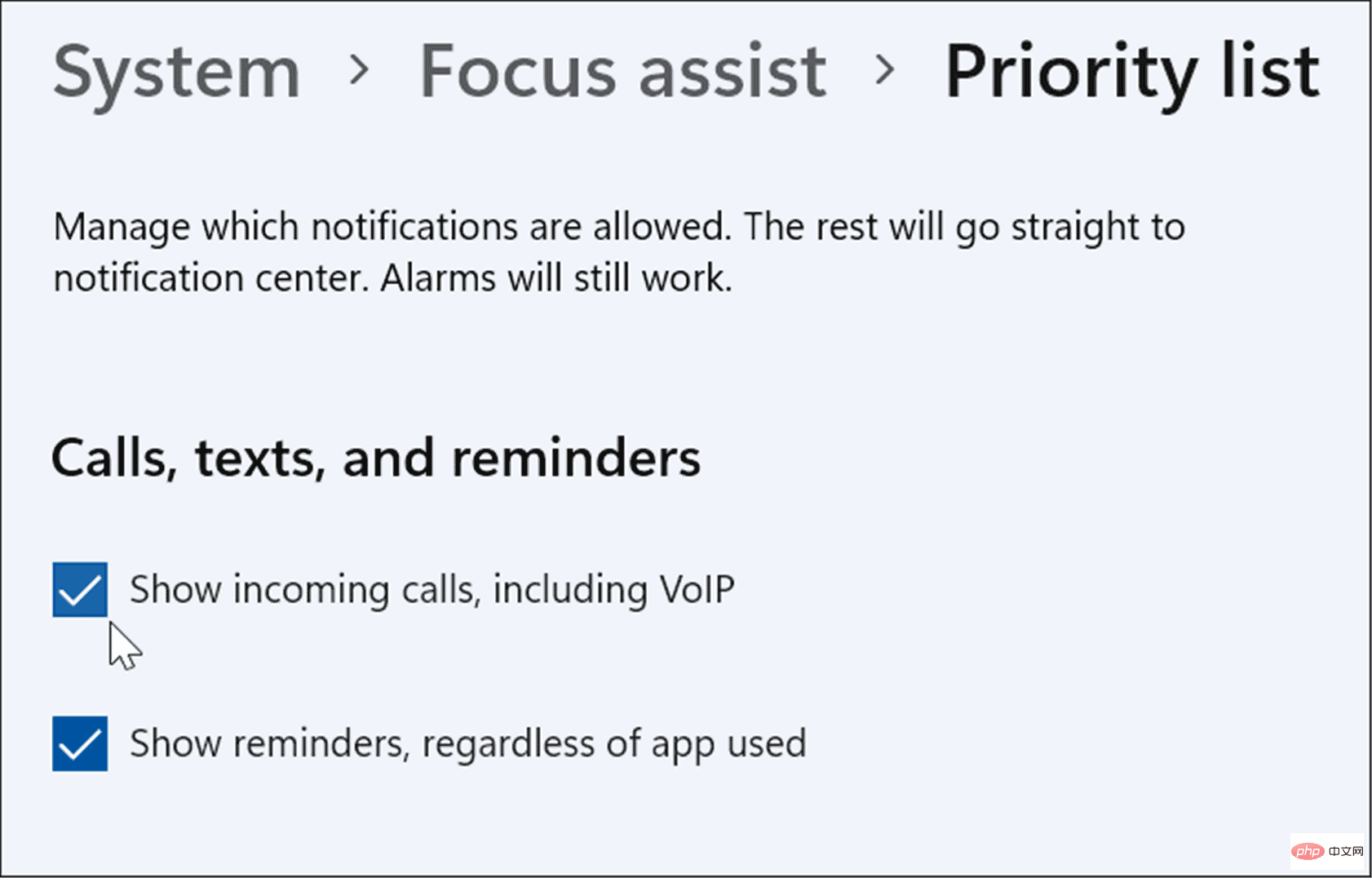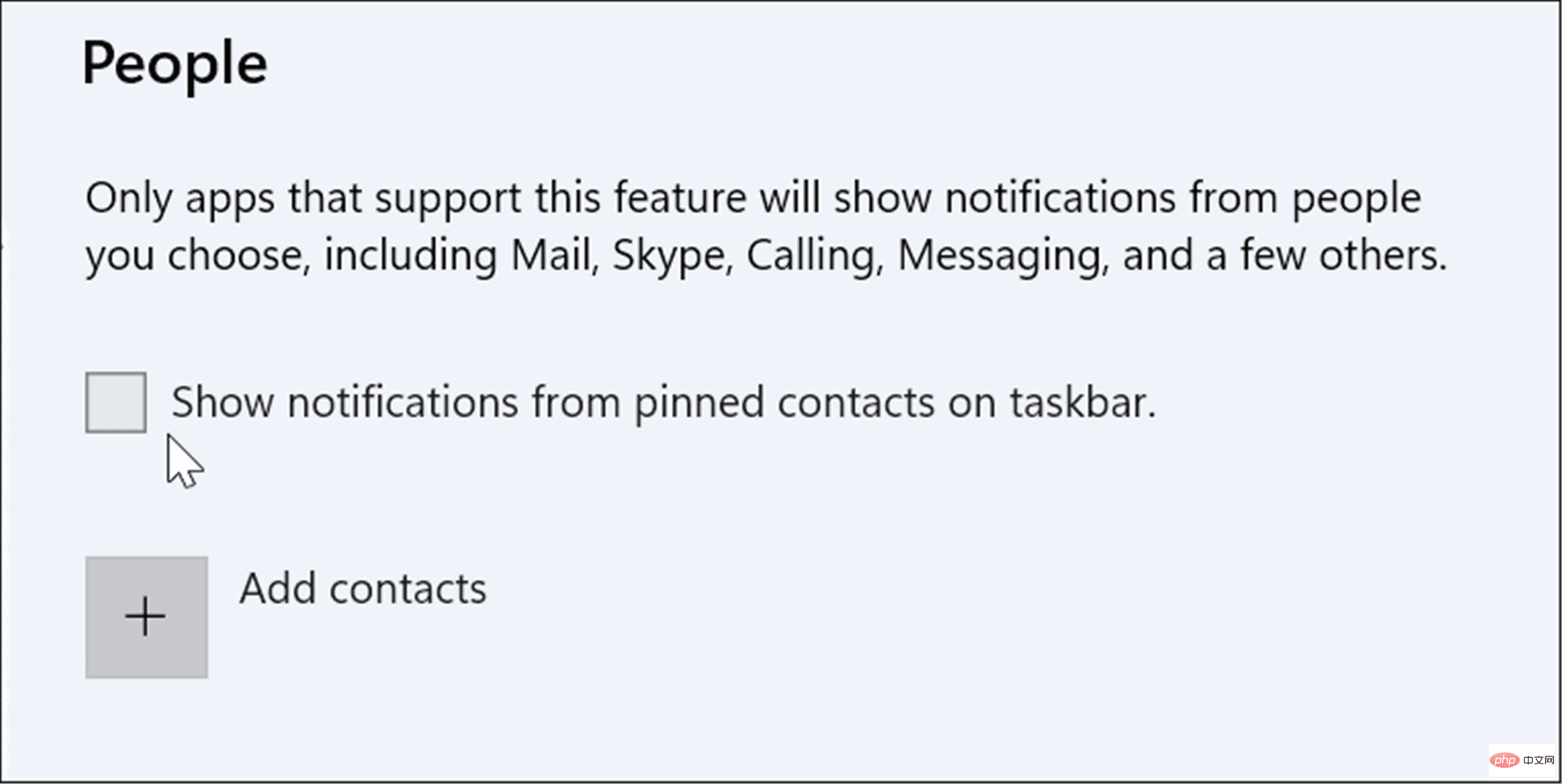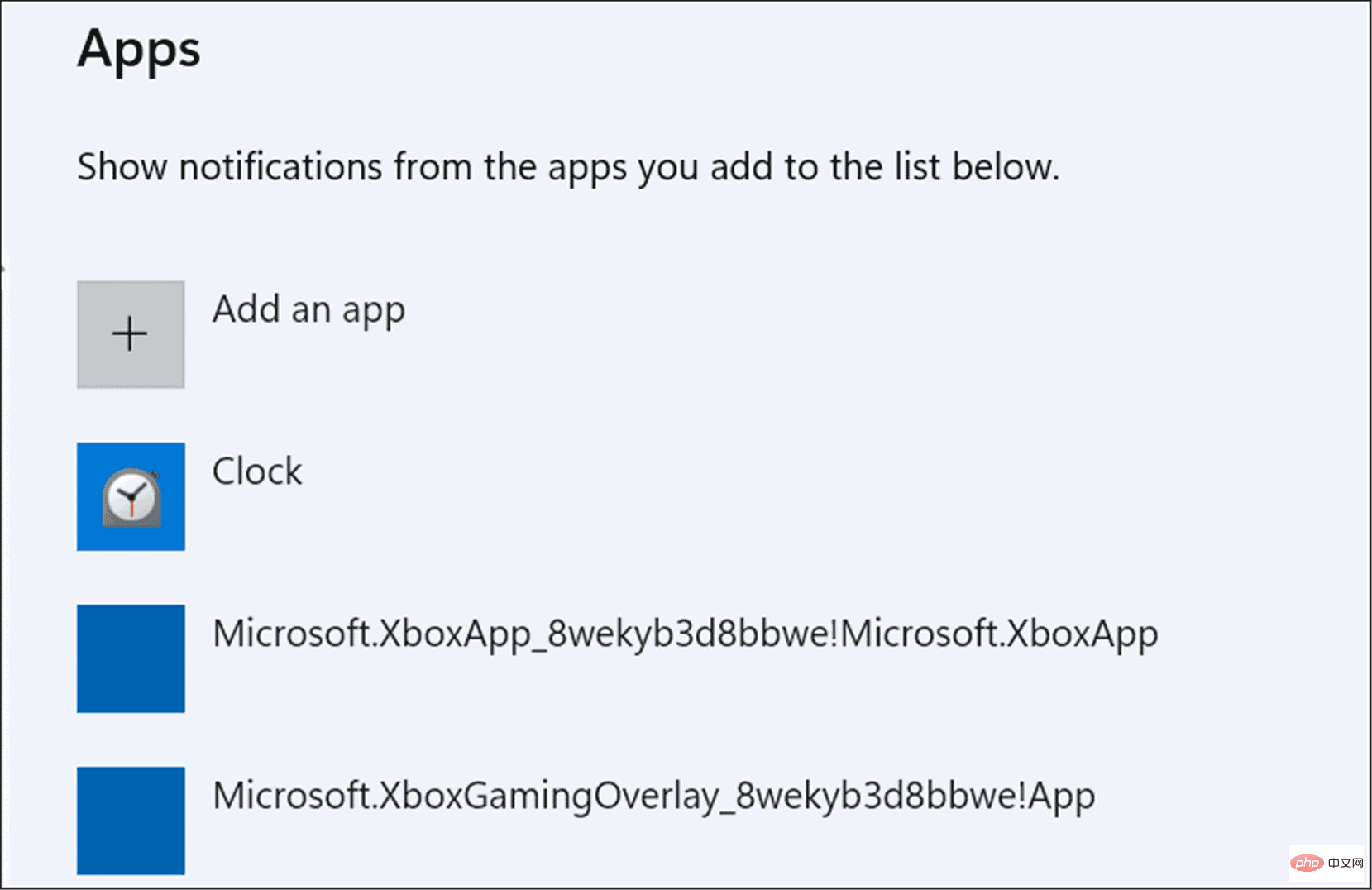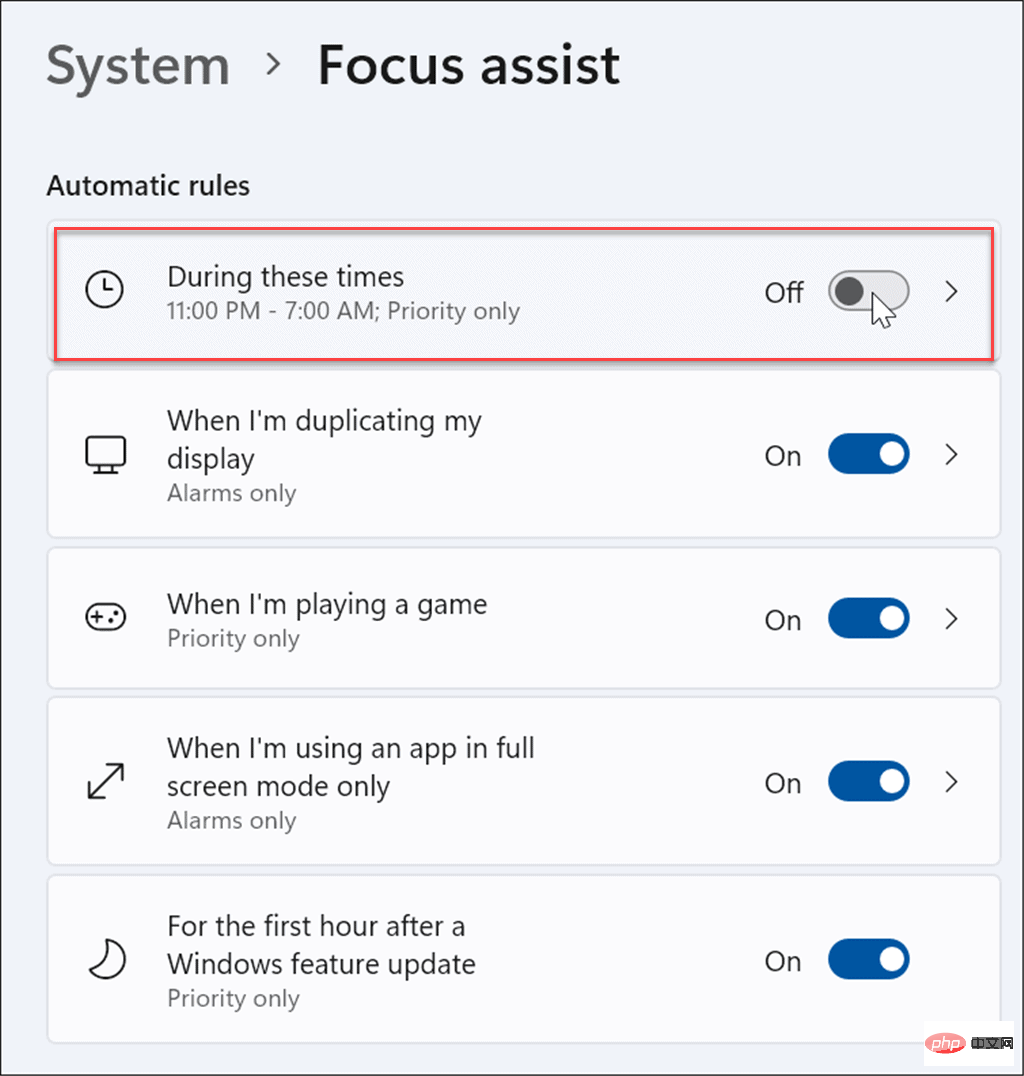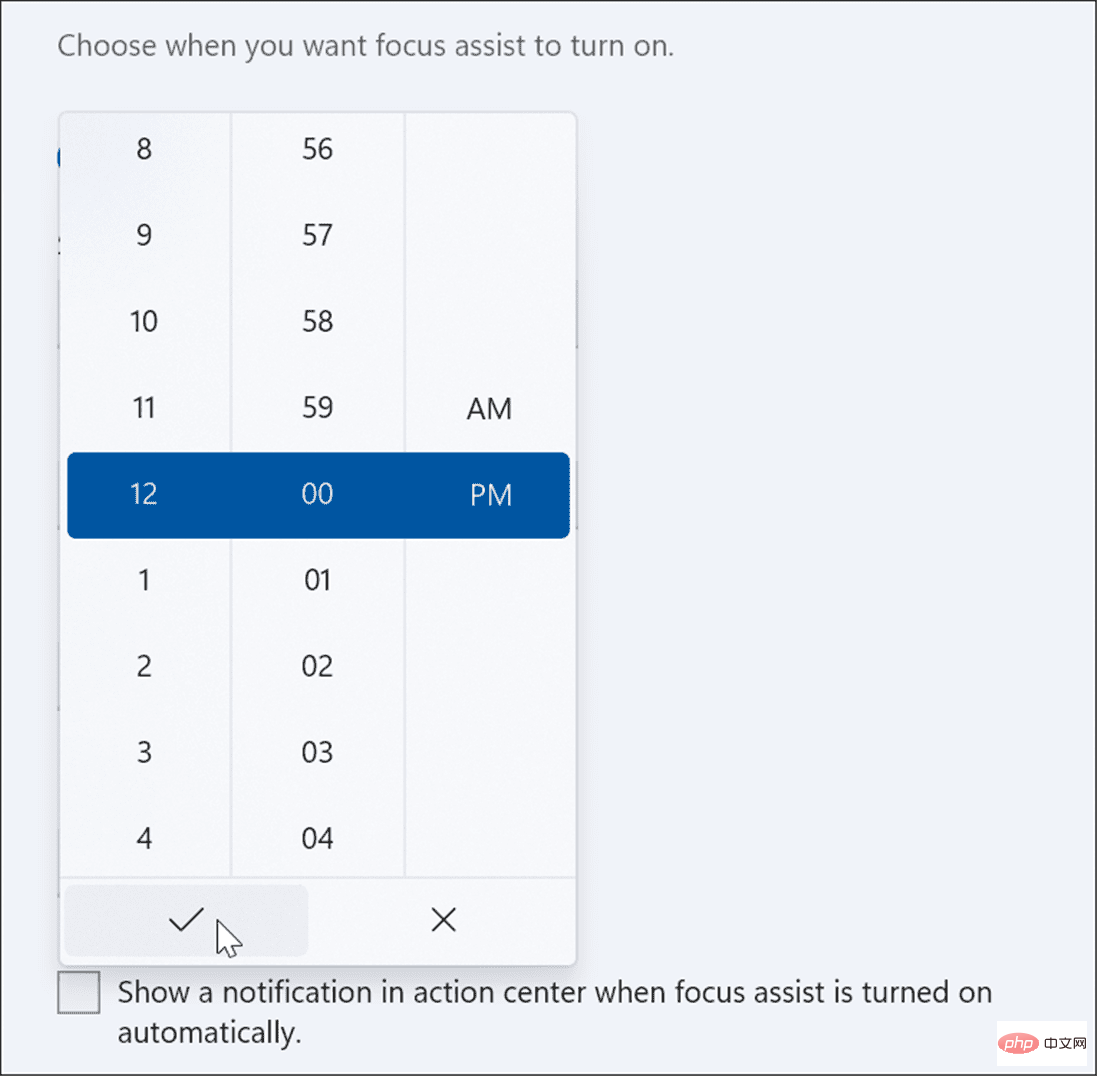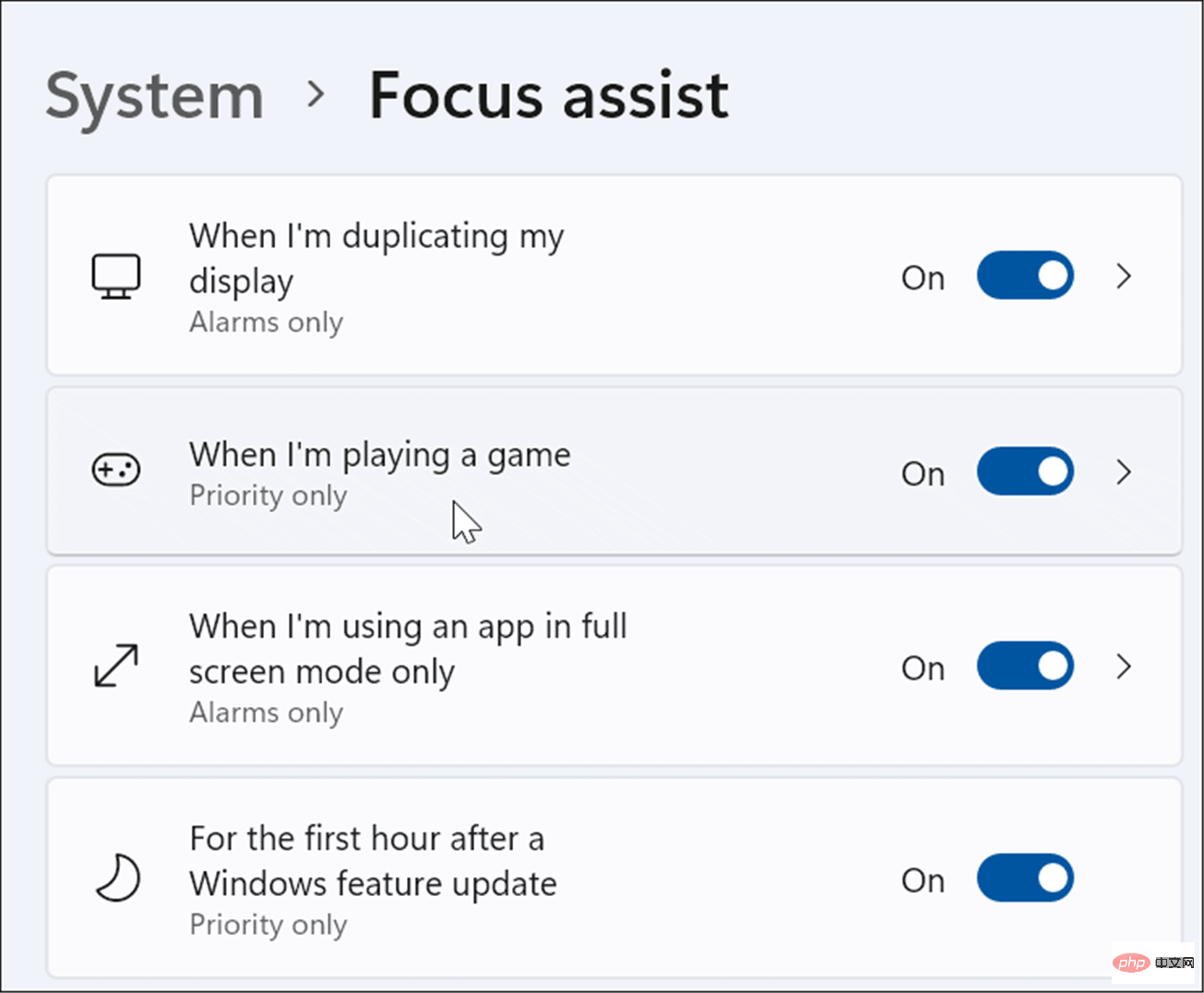Cara menggunakan bantuan fokus pada Windows 11
Cara mendayakan Focus Assist pada Windows 11
Mendayakan ciri Focus Assist melumpuhkan pemberitahuan supaya anda boleh menyelesaikan kerja.
Untuk mendayakan atau melumpuhkan Focus Assist pada Windows 11:
- Buka Menu Mula dan tekan Tetapan .

- Klik pada Sistem di sebelah kiri dan pilih pilihan Fokus Bantuan di sebelah kanan.

- Kembangkan bahagian Fokus Bantuan dan dayakan salah satu mod. Pilih antara Mati, Keutamaan dan Makluman Sahaja.
- Mati: Bantuan fokus dilumpuhkan dan anda akan menerima semua pemberitahuan daripada apl.
- Keutamaan sahaja: Hanya benarkan pemberitahuan yang telah anda konfigurasikan untuk dipaparkan.
- Makluman sahaja: Sembunyikan semua pemberitahuan apl semasa Fokus sedang berjalan;
- Sebagai alternatif, anda boleh menyemak pilihan "Tunjukkan ringkasan perkara yang saya terlepas apabila Focus Assist didayakan" untuk melihat apl yang anda terlepas apabila mod Focus Assist dilumpuhkan Notis Program.

- Keluar Tetapan—Fokus Bantuan kini aktif.
Cara mengkonfigurasi Focus Assist pada Windows 11
Jika anda mendayakan Focus Assist dalam mod Keutamaan Sahaja, anda akan dapat memilih apl yang boleh memberi isyarat kepada anda , yang mana tidak boleh. Ini akan membolehkan anda menyembunyikan apl yang tidak penting semasa masih menerima pemberitahuan tentangnya.
Untuk mengkonfigurasi Focus Assist dengan cara ini, gunakan langkah berikut:
- Buka Mula dan pilih Tetapan.
- Dalam Tetapan, tekan System > Focus Assist dan pilih Keutamaan Sahaja.
- Klik pilihan senarai Sesuaikan Keutamaan di bawah.

- Di bawah senarai "Keutamaan", pilih panggilan, mesej teks dan peringatan yang ingin anda lihat semasa anda bekerja atau bermain permainan.

- Di bawah bahagian "Orang", pilih mana-mana kenalan yang anda mahu lihat pemberitahuannya.

- Jika anda mahu menambah apl, klik butang Tambah Apl dan pilih apl yang anda mahu terima pemberitahuan apabila Focus Assist didayakan.

Cara mengurus peraturan automatik bantuan fokus
Anda boleh menyediakan peraturan automatik untuk melakukan ini untuk anda dan bukannya mendayakan mod fokus secara manual. Ini akan menghidupkan mod pada masa tertentu dalam sehari atau apabila anda melakukan tugas tertentu, seperti bermain permainan.
Untuk menukar peraturan automasi Focus Assist anda:
- Buka Bermula > Tetapan.
- Dalam Tetapan, tekan Sistem > Pembantu fokus dan tatal ke bawah ke bahagian Peraturan automatik .

- Hidupkan peraturan yang anda mahukan apabila menggunakan ciri Fokus Bantuan dengan menekan peluncur di sebelah pilihan.
- Hidupkan pilihan pada masa ini pilihan.
- Dengan satu ketikan lagi, anda boleh menetapkan masa mula dan tamat bantuan fokus. Sebagai alternatif, anda boleh menghidupkan Tunjukkan pemberitahuan dalam Pusat Tindakan apabila bantuan fokus dihidupkan secara automatik.

- Seterusnya, hidupkan atau matikan ciri Bantuan Fokus yang lain. Sebagai contoh, anda hanya boleh menerima makluman apabila menduplikasi monitor anda, mesej keutamaan semasa bermain permainan atau mesej keutamaan dalam masa sejam pertama selepas kemas kini ciri - but semula sistem anda untuk melengkapkan pemasangan.

Sesuaikan Ciri Windows 11
Mendayakan Focus Assist pada Windows 11 ialah cara terbaik untuk menyembunyikan pemberitahuan spam yang mungkin anda terima, menjadikan anda kurang sibuk dengan tugas lain gangguan masa. Sama ada anda sedang mengerjakan projek besar, bermain permainan atau menonton filem, Focus Assist menjadikan pengalaman itu lebih menyeronokkan. Jika anda belum menggunakan Windows 11 lagi, jangan risau, anda boleh menggunakan Focus Assist pada Windows 10 juga.
Atas ialah kandungan terperinci Cara menggunakan bantuan fokus pada Windows 11. Untuk maklumat lanjut, sila ikut artikel berkaitan lain di laman web China PHP!

Alat AI Hot

Undresser.AI Undress
Apl berkuasa AI untuk mencipta foto bogel yang realistik

AI Clothes Remover
Alat AI dalam talian untuk mengeluarkan pakaian daripada foto.

Undress AI Tool
Gambar buka pakaian secara percuma

Clothoff.io
Penyingkiran pakaian AI

AI Hentai Generator
Menjana ai hentai secara percuma.

Artikel Panas

Alat panas

Notepad++7.3.1
Editor kod yang mudah digunakan dan percuma

SublimeText3 versi Cina
Versi Cina, sangat mudah digunakan

Hantar Studio 13.0.1
Persekitaran pembangunan bersepadu PHP yang berkuasa

Dreamweaver CS6
Alat pembangunan web visual

SublimeText3 versi Mac
Perisian penyuntingan kod peringkat Tuhan (SublimeText3)

Topik panas
 1377
1377
 52
52